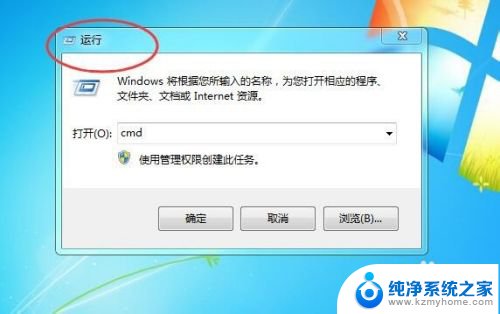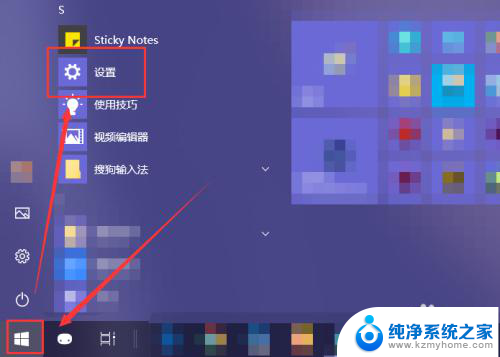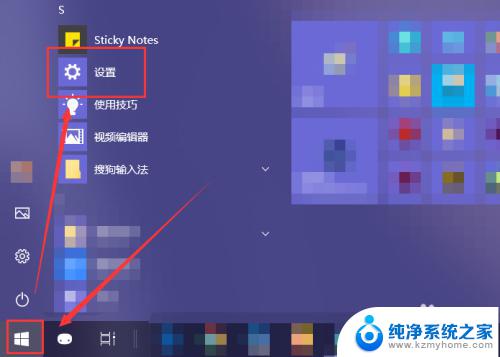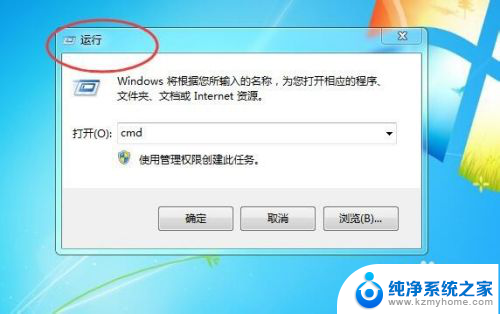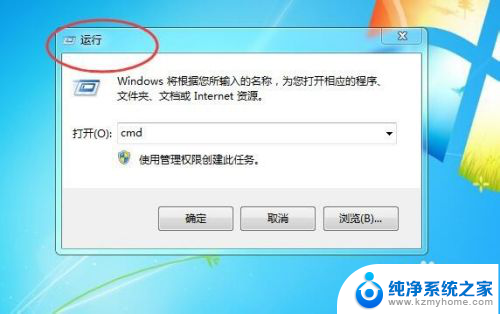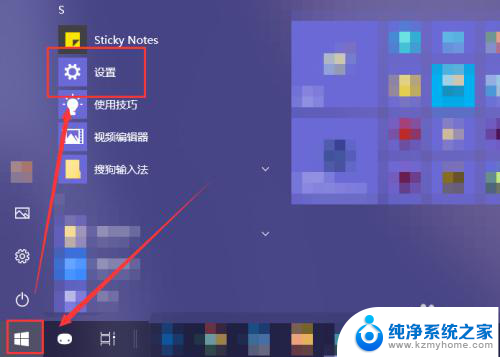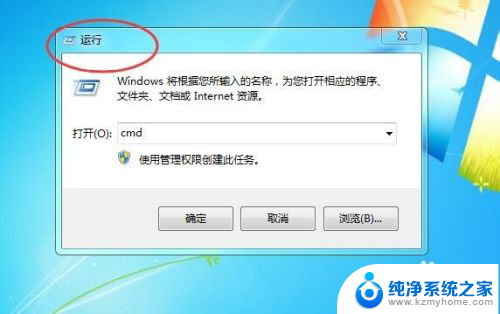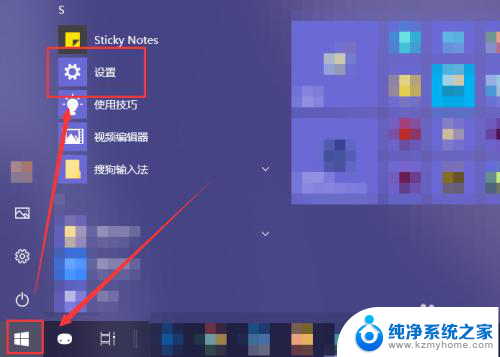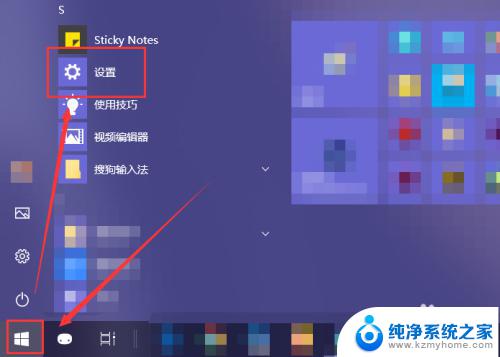怎么关闭电脑自动启动软件 电脑开机自动启动程序关闭方法
更新时间:2023-12-26 08:50:14作者:yang
电脑开机自动启动程序是为了方便用户在每次启动电脑时能够快速打开所需软件,提升工作效率,有时候我们可能会希望关闭某些自动启动的程序,以避免占用系统资源或干扰其他应用程序的运行。怎样关闭电脑自动启动的软件呢?接下来我将为大家介绍几种常见的关闭方法。
操作方法:
1.win+r
使用快捷键【win+r】,会弹出一个运行窗口。如下图所示。
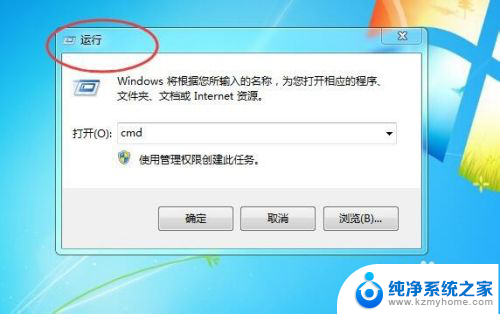
2.msconfig
然后在运行窗口中,输入【msconfig】。点击下方的【确定】按钮,如下图所示。
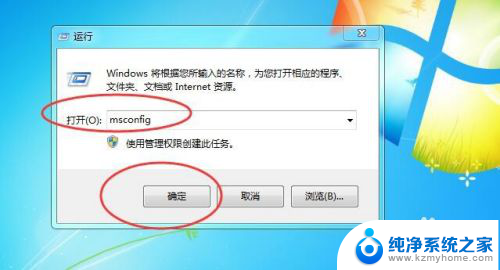
3.系统配置
然后就会弹出一恶搞【系统配置】软件,如下图所示。
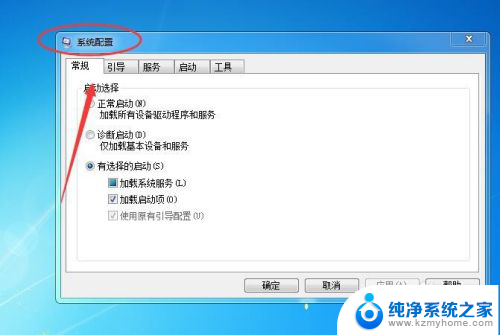
4.启动
然后切换到【启动】选项卡,如下图所示。
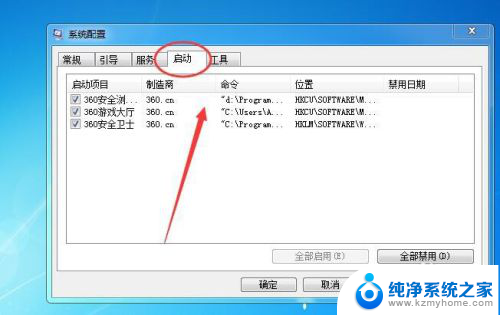
5.取消勾选
然后再把不需要自动启动的软件,取消勾选即可。如下图所示。

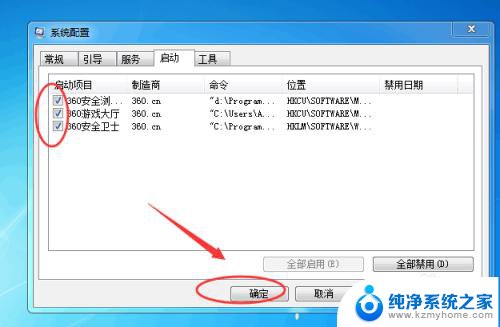
以上就是关闭电脑自动启动软件的方法,如果您遇到这种情况,请按照本文提供的方法进行解决,希望本文对您有所帮助。